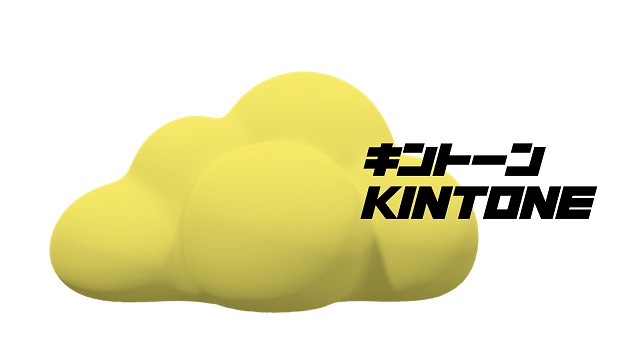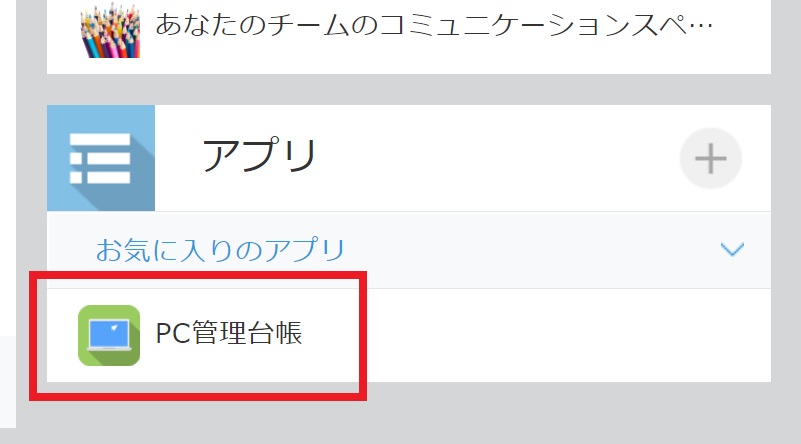
あなたはまだ会社のPCをExcel管理台帳で管理していませんか?
本記事では、日本国内のクラウドサービスで最近有名になってきているkintone(キントーン)でPC管理台帳のアプリを作成してみたのでまとめたいと思います。
kintoneはサイボウズのクラウド業務効率化プラットフォームです。
簡単にデータ管理の一元化をクラウド上で実現できます。
kintoneでPC管理アプリを作ってみた【アプリでできること】
①PC一覧の確認
・PCの管理情報をWeb画面で一目で把握できます。
②PC管理情報の入力
・PC管理情報を入力してクラウド上に保存できます。
作ってみた画面① PC一覧画面
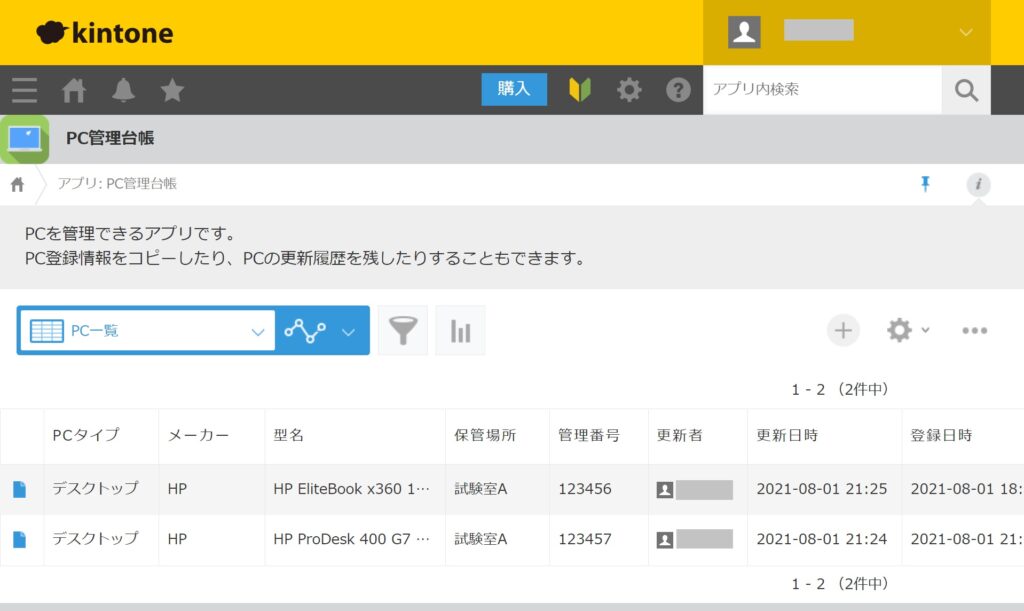
PC一覧をパッと確認できます。
例えば、デスクトップの方ノートPCなのかパソコンのメーカー片目は保管場所はどうなのかPC管理台帳の更新者は誰なのか、などを確認できます。
また、画面右上の「+ボタン」を押すことで新しいPC情報を登録できます。
その入力画面が次の作ってみた画面②になります。
作ってみた画面② PC情報の入力画面
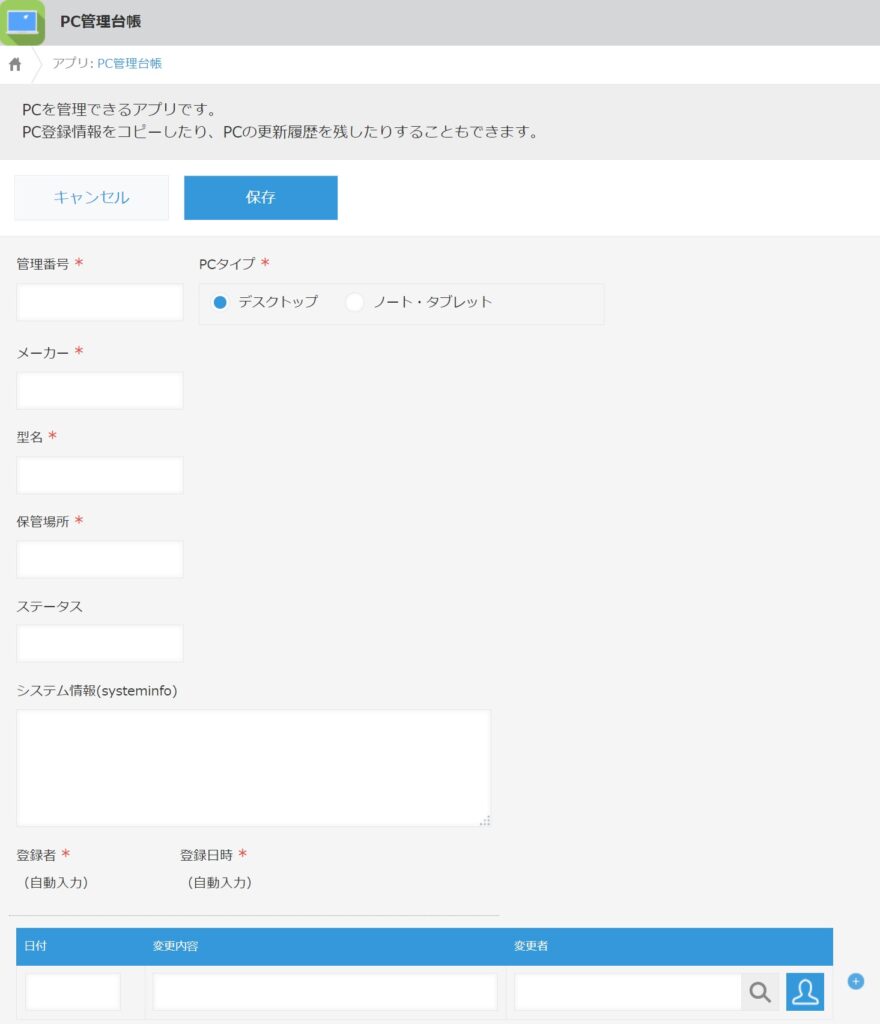
管理番号やパソコンタイプ、保管場所、使用中かどうかのステータス、PCのスペック情報としてシステム情報(Windowsのコマンドプロンプトでsysteminfoと入力すると取得できるPC詳細情報のコピペ)などを登録できます。
PC管理台帳への登録者、登録日時の情報は、自動で操作者の情報が台帳に記帳されるので楽ちんです。
実際にkintoneアプリを作るには
無料で今なら30日間すべての機能を使うことができるようです。
kintoneの公式Webページにアクセスしてユーザー登録することで体験可能です。
私もこの無料期間でいろいろ触って試してみました。
まとめ

本記事ではkintoneを使ってクラウド上でPC管理台帳を作成する方法をまとめました。
まだまだkintone初心者で至らぬ所があったらすみません。
Excelの管理台帳から、みなさんも卒業する良い機会になれば幸いです。
それでは良いお仕事すいすいライフをお過ごし下さい。
以上です。
kintoneのレコード一覧画面に写真画像を表示できると、パッと分かり易くていいですよね! この記事ではレコードの一覧に、画像を見易く登録・表示する方法を解説します。 結論、レコードの登録フォームに、添付ファイルの登録欄を追加するこ[…]
「kintoneのデータを定期的にバックアップしたい。」「kintoneと外部システムを連携させるために、自動的にデータをCSV出力したい。」という場合がありますよね。 本記事では、kintoneで自動的にアプリのデータを[…]